
안녕하세요 솜잉이예요
오늘 포스팅 내용은요 업무를 하시거나 개인적인 용도로 PDF파일을 공유할때 주로 이메일을 통해서 보내시게 될텐데요 이때 용량이 너무 크면 시간이 너무 오래걸리고 파일여는 속도도 느려져서 손상이 되지 않는선에서 용량을 줄여줄 필요가 있지요 검색을 하면 여러 웹사이트들이 나올텐데요 그중에 무료로 용량을 줄이는 방법 두가지를 알려드리려고 합니다
◈첫번째방법 : 알PDF 프로그램 설치하여 용량줄이기
https://www.altools.co.kr/Download/ALPDF.aspx#n
알PDF | 공식 다운로드
알PDF는 PDF를 다양한 포맷으로 변환할 수 있고, PDF 합치기, PDF 용량 줄이기, 수정 등 PDF를 자유롭게 편집할 수 있는 PDF 변환/편집 프로그램입니다.
www.altools.co.kr
첫번째 방법은 설치형인데요 국민 백신 프로그램 알약으로 유명한 ESTsoft 사에서 지원하는 알PDF 프로그램을 이용한 방법입니다 저는 이전 버전인 2.35버전을 계속 사용해왔는데 최근에 3.02버전으로 업데이트를 하고 개선된 사항들이 굉장히 맘에 들어서 소개해드리게 되었어요
1. 상단의 링크로 이동하셔서 공식 다운로드 페이지로 이동합니다
2. 다운을 받기 전 기업이나 공공기관에서는 필수적으로 라이선스를 체크해주세요(국내공개용은 개인 및 가정에서는 무료로 사용 가능, 해외 사용 불가)


3. 가장 최신버전인 알PDF 3.02 버전입니다 이미지의 오른쪽 설치하기 버튼을 클릭합니다
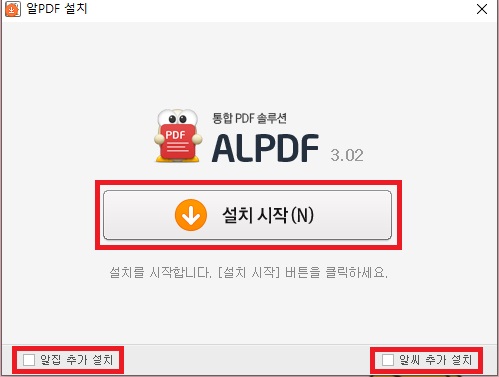
4. 하단의 알집 추가 설치, 알씨 추가 설치는 필요여부에 맞게 확인하시고 체크를 해제 후 가운데 설치 시작 버튼을 눌러주세요

5. 마찬가지로 위메프/하프클럽/쿠팡 - 제휴 추가, zum을 검색엔진으로 체크 해제 후 빠른 설치를 선택합니다

6. 설치가 자동으로 진행됩니다
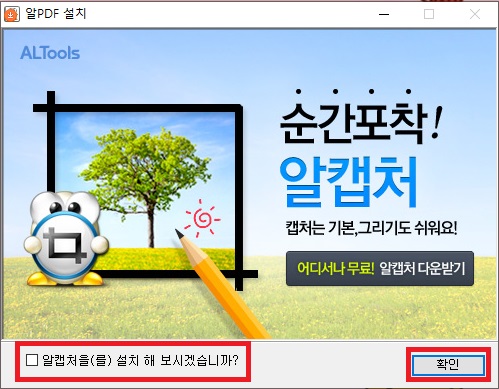
7. 설치가 완료되면 마지막으로 알캡처를 설치 해 보시겠습니까? 체크해제 후 확인을 눌러준 뒤
바탕화면의 알PDF 아이콘을 실행합니다



8. 실행 후 파일을 불러온 뒤 상단의 도구 > 일괄 편집 을 순서대로 클릭하거나 첫화면의 최적화 메뉴를 눌러줍니다


9. 최적화를 진행할 정도(높음, 보통, 낮음)를 선택한 후 파일을 저장합니다
◈두번째 방법 : smallpdf, allinpdf, ilovepdf 와 같은 웹사이트 이용하여 용량 줄이기
https://smallpdf.com/compress-pdf
Compress PDF – Reduce your PDF Online for Free
No file size limits, no ad watermarks - just a free, beautiful and simple online pdf compressor to reduce the size of your PDFs and maintain good quality.
smallpdf.com
1. 상단의 링크를 통해 smallpdf 사이트로 이동합니다

2. 빨간네모 공간에 파일을 드래그하거나 선택을 해서 업로드합니다

3. 업로드 후 이미지를 참고하여 Basic compression을 선택 후 Compress 버튼을 클릭합니다(Strong compression 메뉴는 결제가 필요합니다 7일 무료 프로모션이 있습니다)

4. 작업이 완료가 되면 저장위치를 선택 후 다운받을 수 있습니다

***웹사이트를 이용한 방법은 설치가 필요없지만 위의 이미지와 같이 대용량파일은 작업을 할 수가 없거나 유료로 제공하는 경우가 대부분 입니다 smallpdf는 그나마 무료로 이용가능한 용량이 상대적으로 높았습니다 (200 MB 이하 지원)
◈장단점
- 웹사이트를 통해 이용하는 방법은 설치가 필요없이 온라인으로 빠르게 이용이 가능하나 용량이나 하루 이용횟수와 같은 무료로 이용하는데 제한이 있으며 압축정도를 선택이 불가합니다
- 설치형은 처음에 설치를 진행해야 하는 번거로움이 있으나 한번 설치를 해두면 기본적인 편집기능과 기능 제한없이 프로그램을 이용 가능하며 지속적으로 업데이트가 제공됩니다( 이전버전인 2.35버전을 오랫동안 사용해왔는데 불편했던 PDF 합침 기능이 일괄 편집 기능이 제공되면서 편리해졌고 최신 업데이트로 강력해진 용량 압축을 통해 이전버전에서 압축이 제대로 되지 않거나 파일이 손상되고 누락되는 현상이 해결되고 프로그램 속도도 많이 개선되었습니다 그리고 윈11에 대한 대응도 이뤄지고 있어 추천하게 되었습니다)
자신에게 맞는 방법을 선택하여 이용하시면 유용하게 사용하실 수 있을 것 같네요 : )
끝까지 읽어주셔서 감사합니다
오늘도 기분좋은 하루 되세요
카카오뷰 채널도 만들었으니 함께해요
하단 이미지 링크를 클릭하시면 채널이 추가됩니다!
'Som:ng's Tip > IT & Mobile' 카테고리의 다른 글
| [앱테크추천]머니트리로 하루에 최대 1만원 받아요 (4) | 2022.01.28 |
|---|---|
| 삼성 FREE 앱 초간단 OFF설정 방법 (16) | 2022.01.19 |
| 작업표시줄 오류 해결방법 (24) | 2022.01.14 |
| 크롬 웹 브라우저 푸시 알림 설정 (22) | 2022.01.12 |
| 크롬(Chrome) 브라우저 최신버전 업데이트 방법 (6) | 2022.01.11 |

 som:ng'
som:ng'
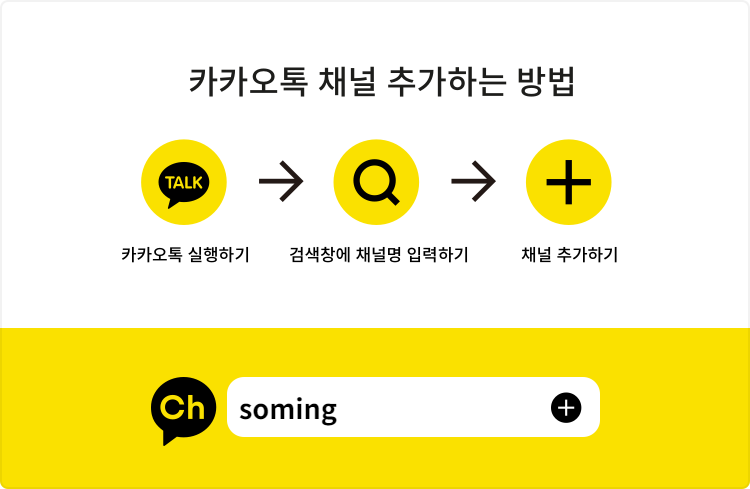




댓글